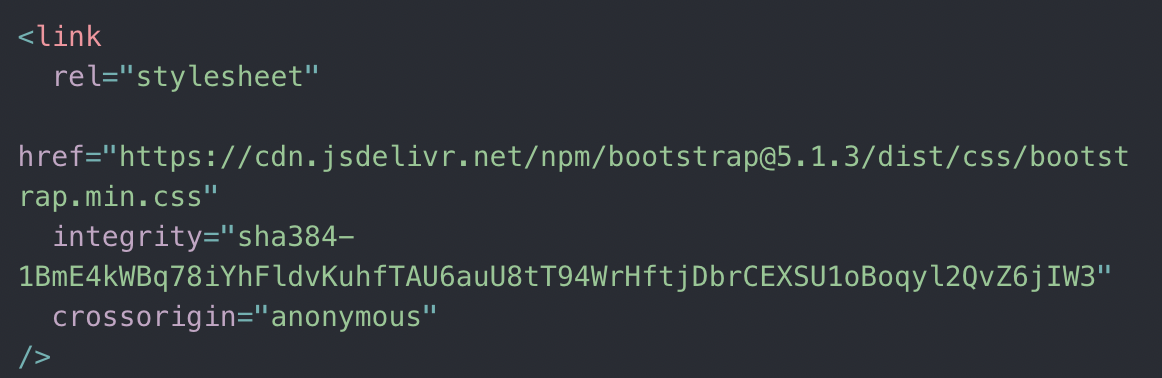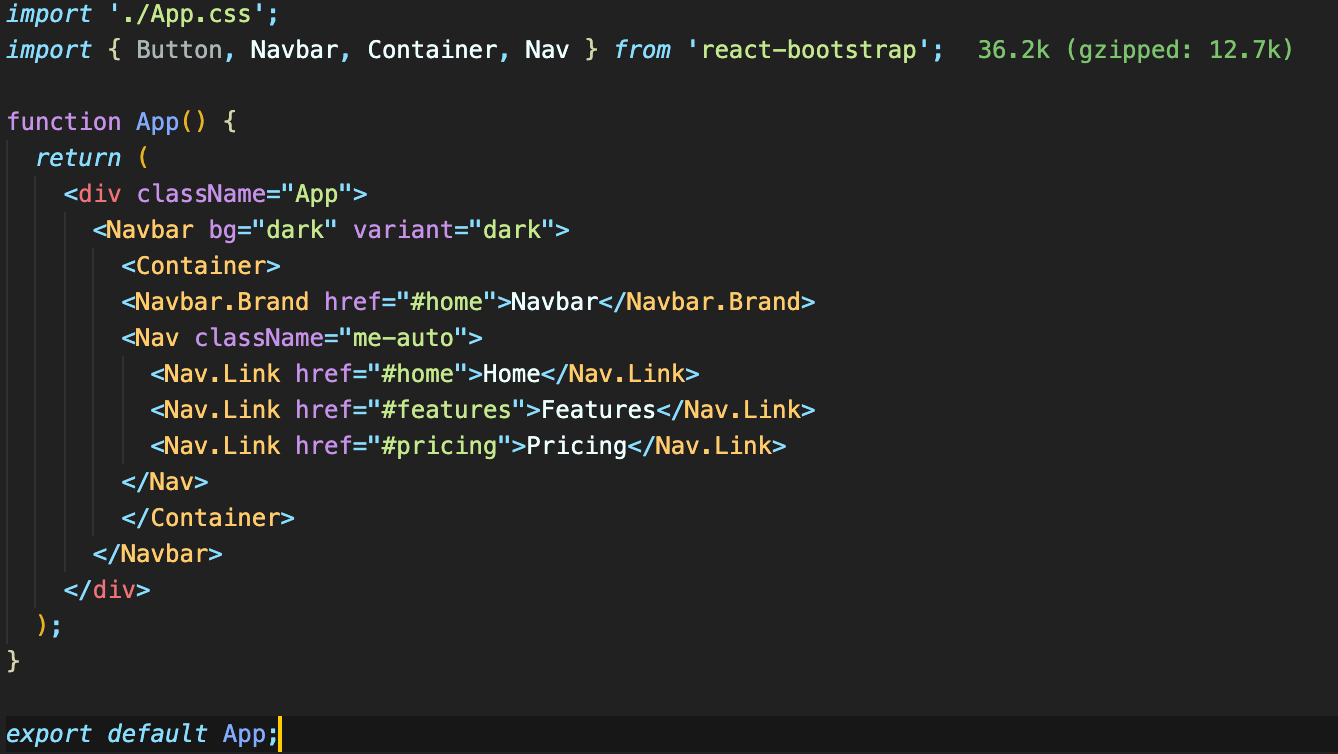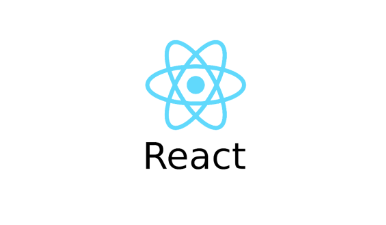
Today Topic : React로 쇼핑몰만들기(1)
🗝 Keywords
✅ react-bootstrap
✅ react에 image 넣기
✅ component 활용
1. react-bootstrap 사용하기
🚀 설치 : 터미널에서 아래와 같이 설치할 것.
🚀 스타일시트 적용하기
- App.js에 직접 적용하기
- index.html에 적용하기
🚀 컴포넌트 만들기
- 부트스트랩을 통해 만들어진 파일은 모두 컴포넌트이기 때문에 아래와 같이 컴포넌트 import를 해줘야만 실행이 됨
🚀 navbar 불러오기
- 위와 같이 navbar 항목에 들어가서 원하는 것을 골라 적용하면 아래처럼 내 페이지에서 적용이 됨
- 이 때 컴포넌트로 생성되어있는 것들은 모두 import를 해줘야만 함
- 커스터마이징이 충분히 가능함.
2. 이미지 넣기
2-1. 이미지 파일을 src 폴더에 넣어서 css폴더에서 이미지 링크로 연결하기
.main {
background-image: url(./jpg/main.jpeg);
background-size: cover;
background-position: center;
width: 60%;
height: 300px;
}2-2. 이미지 파일을 src 폴더에 넣어서 app.js에서 바로 불러오기
import image1 from './jpg/image1.jpeg'
<Col className="image1" style={{ backgroundImage: 'url('+ image1 +')', width:'80%', height:'200px', backgroundSize:'cover', backgroundPosition:'center'}}>
2-3. app.js에서 링크로 바로 이미지 넣기
<img src="http://th2.tmon.kr/thumbs/image/6d5/848/809/d28d19eba_700x700_95_FIT.jpg" width={'80%'}/>2-4. 이미지 파일을 퍼블릭 폴더에 넣어서 app.js에서 바로 불러오기
<img src="/image1.jpeg" width={'80%'}></img>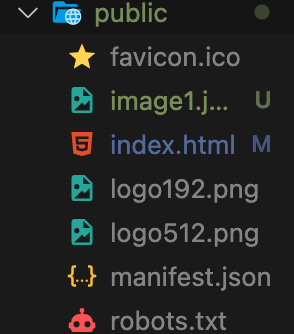
public 폴더에서 파일을 넣을 때 컴포넌트가 바뀌는 경우
- img src= "/추가경로/image1.jpeg"
- 위와 같이 경로를 계속해서 추가해줘야함
- 만약 100개의 이미지가 들어가있다면? 모든 이미지파일에 위와 같이 경로를 추가해주기가 불편함
<img src={process.env.PUBLIC_URL + '/image1.jpeg'}>
- cra 라이브러리에 위와 같이 적용할 수 있는 주소값이 있음. 위와 같이 적용하는 것을 권장함
3. 컴포넌트 활용하기

🚀 data.js 파일에 데이터 모아두기
let data = [ { id : 0, title : "White and Black", content : "Born in France", price : 120000, image : "/image.0.jpeg" }, { id : 1, title : "Red Knit", content : "Born in Seoul", price : 110000, image : "/image.1.jpeg" }, { id : 2, title : "Grey Yordan", content : "Born in the States", price : 130000, image : "/image.2.jpeg" } ]
🚀 data에 있는 항목들 하나씩 가져오기
function App() { let [product] = useState(data) let navigate = useNavigate() return ( <div className="App"> <Routes> <Route path="/" element={ <> <ComponentNavbar/> <MainBanner/> <Product product={product}/> </> }/>
- app.js에서 data를 useState로 전달해주는 product를 만들고 그 product를 자식요소에서 받을 수 있게 선언해줌
🚀 props로 다른 컴포넌트에 있는 데이터 활용하기
export default function Product(props) { return ( <Container> <Row> <Col className="image1"> <img src={process.env.PUBLIC_URL + "/image.0.jpeg"} width={"80%"} </img> <h4>{props.product[0].title}</h4> <p>{props.product[0].content}</p> </Col> <Col> <img src={process.env.PUBLIC_URL + "/image.1.jpeg"} width={"80%"} </img> <h4>{props.product[1].title}</h4> <p>{props.product[1].content}</p> </Col> <Col> <img src="http://th2.tmon.kr/thumbs/image/6d5/848/809/d28d19eba_700x700_95_FIT.jpg" width={"80%"} /> <h4>{props.product[2].title}</h4> <p>{props.product[2].content}</p> </Col> </Row> </Container> )}
- 이렇게 되면 각각의 아이템들을 받아올 수 있음
🚀 Map 활용해서 코드 줄이기
export default function Product(props) { const cardTotal = props.product.map((a, i) => { return ( <Col id="i"> <img src={process.env.PUBLIC_URL + `${props.product[i].image}`} width={"80%"} </img> <h4>{props.product[i].title}</h4> <p>{props.product[i].content}</p> </Col> ); }); return ( <Container> <Row>{cardTotal}</Row> </Container> ); }
- 위처럼 map을 통해서 데이터 갯수만큼 실행하면 코드를 확 줄일 수 있음